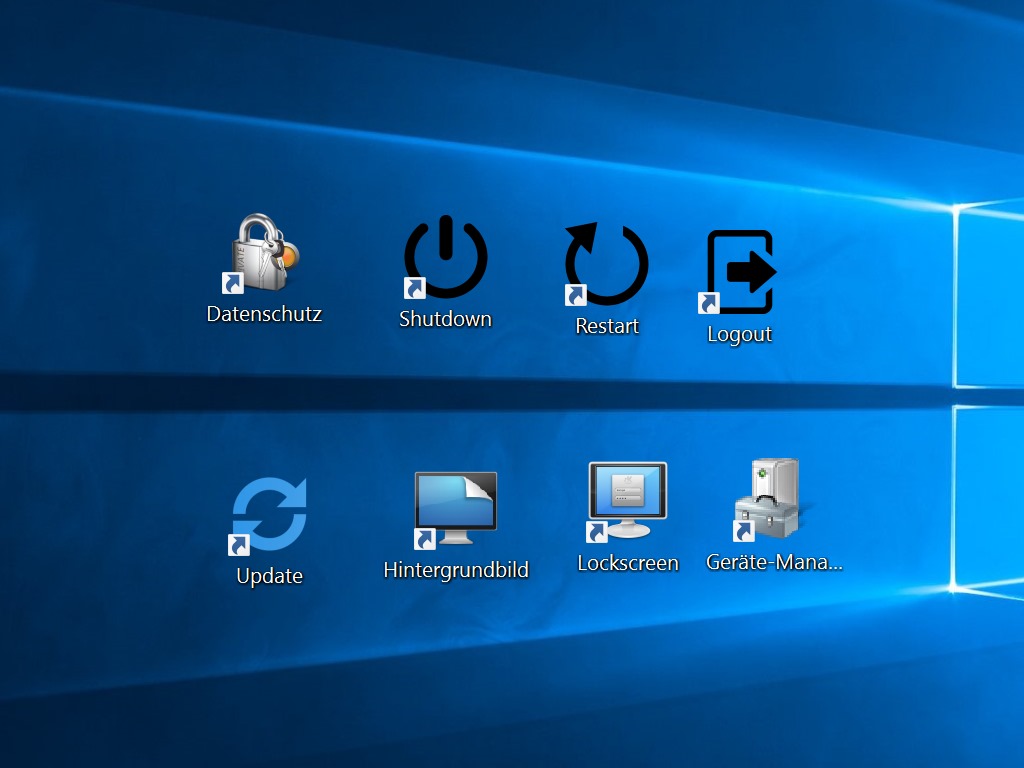
Windows 10: Desktopverknüpfungen (Screenshot: ZDNet.de)
Windows 10 lässt sich dank vieler nützlicher Tastatur-Kurzbefehle relativ effizient bedienen, dennoch gibt es Situationen, in denen Tastatur-Shortcuts nicht funktionieren. Wer Windows 10 in einer virtuellen Maschine einsetzt, wird schnell die Erfahrung machen, dass viele der Kurzbefehle schlicht nicht greifen. Ebenso ergeht es Admins, die während einer Remote-Desktop-Sitzung feststellen, dass viele Tastatur-Shortcuts ohne Wirkung bleiben. Aber selbst bei einer herkömmlichen Nutzung von Windows 10 bieten manche Desktopverknüpfungen einen effizienteren Zugang zu wichtigen Einstellungen oder Daten.
Desktopsymbole einblenden, Ordner im Startmenü anzeigen
Um die bekannten Symbole für “Dieser PC”, “Netzwerk”, “Downloads”, “Persönlicher Ordner” und “Systemsteuerung” aus früheren Windows-Versionen wieder auf dem Windows-10-Desktop anzeigen zu lassen, gibt man im Suchfeld einfach “Symbole” ein. Als Suchergebnis mit der höchsten Übereinstimmung wird “Gemeinsame Symbole auf dem Desktop ein- oder ausblenden” angezeigt. Ein Klick darauf öffnet das Konfigurationsfenster Desktopsymboleinstellungen. Alternativ lässt sich dieses auch unter Einstellungen – Personalisierung – Designs aktivieren.
Einige dieser Ordner lassen sich auch im Startmenü anzeigen, indem man unter Einstellungen, Personalisierung, Start, Ordner auswählen, die im Menü “Start” angezeigt werden die entsprechenden Einträge aktiviert. Anschließend erscheinen die Elemente im Startmenü im linken unteren Bereich.
Wie bei bisherigen Windows-Versionen lassen sich auch unter Windows 10 Desktopverknüpfungen anlegen. Hierzu klickt man mit der rechten Maustaste auf den Desktop, wählt die Option “Neu” und anschließend “Verknüpfung”. Nun öffnet sich ein Assistent, mit dem man Verknüpfungen mit lokalen oder vernetzten Programmen, Dateien, Ordnern, Computern oder Internetadressen erstellen kann. Für den Shutdown des Rechners gibt man dort beispielsweise shutdown.exe /s /t 0 ein.
Will man sich nur abmelden, lautet der Befehl shutdown.exe /l. Für einen Neustart sorgt shutdown.exe /r /t 0. Mit shutdown.exe /r /o /f /t 00 gelangt man in das Menü für den “Abgsicherten Systemstart”. Anschließend klickt man auf “Problembehandlung” und dann “Erweiterte Optionen”. Mit der Auswahl “Starteinstellungen” startet man den Rechner neu und wählt anschließend “Abgesicherter Modus aktivieren” aus. Nun startet Windows in dieser Betriebsart.
Einstellungen als Verknüpfung anlegen
Wer häufiger Einstellungen zur Konfiguration nutzt, kann sich darüber freuen, dass bestimmte Bereiche ebenfalls über eine Verknüpfung zugänglich sind. Damit lässt sich beispielsweise das Hintergrundbild oder das Motiv für den Lockscreen schnell ändern. Ebenso sind die Einstellungen für den Datenschutz oder das Überprüfen von Updates abrufbar. Die Liste der zugänglichen Einstellungen sieht wie folgt aus:
Windows 10: Kurzbefehle für Einstellungen | |
| System | |
| Bildschirm | ms-settings:display |
| Benachrichtigungen und Aktionen | ms-settings:notifications |
| Apps und Features | k.A. |
| -Optionale-Features verwalten | ms-settings:optionalfeatures |
| Multitasking | k.A. |
| Tablet-Modus | ms-settings:tabletmode |
| Netzbetrieb und Energiesparen | ms-settings:powersleep |
| -Akkunutzung | ms-settings:batterysaver-usagedetails |
| Storage Sense | ms-settings:storagesense |
| Offlinekarten | ms-settings:maps |
| Info | k.A. |
| Geräte | |
| Drucker & Scanner | k.A. |
| Angeschlossene Geräte | ms-settings:connecteddevices |
| Bluetooth | ms-settings:bluetooth |
| Maus und Touchpad | ms-settings:mousetouchpad |
| Eingabe | ms-settings:typing |
| Stift | k.A. |
| Netzwerk und Internet | ms-settings:network |
| WLAN | ms-settings:network-wifi |
| Flugzeugmodus | ms-settings:network-airplanemode |
| Datennutzung | ms-settings:datausage |
| VPN | ms-settings:network-vpn |
| Dialup | ms-settings:network-dialup |
| DirectAccess | ms-settings:network-directaccess |
| Ethernet | ms-settings:network-ethernet |
| Proxy | ms-settings:network-proxy |
| Personalisierung | ms-settings:personalization |
| Hintergrund | ms-settings:personalization-background |
| Farben | ms-settings:colors |
| Sperrbildschirm | ms-settings:lockscreen |
| Designs | ms-settings:themes |
| Start | ms-settings:personalization-start |
| Konten | |
| Ihr Konto | ms-settings:emailandaccounts |
| Anmeldeoptionen | ms-settings:signinoptions |
| Arbeitsplatzzugriff | ms-settings:workplace |
| Familie und weitere Benutzer | ms-settings:otherusers |
| Zeit und Sprache | |
| Datum und Uhrzeit | ms-settings:dateandtime |
| Region und Sprache | ms-settings:regionlanguage |
| Sprachein-/ausgabe | ms-settings:speech |
| Erleichterte Bedienung | |
| Sprachausgabe | ms-settings:easeofaccess-narrator |
| Bildschirmlupe | ms-settings:easeofaccess-magnifier |
| Hoher Kontrast | ms-settings:easeofaccess-highcontrast |
| Untertitel für Hörgeschädigte | ms-settings:easeofaccess-closedcaptioning |
| Tastatur | ms-settings:easeofaccess-keyboard |
| Maus | ms-settings:easeofaccess-mouse |
| Weitere Optionen | ms-settings:easeofaccess-otheroptions |
| Datenschutz | |
| Allgemein | ms-settings:privacy |
| Position | ms-settings:privacy-location |
| Mikrofon | ms-settings:privacy-microphone |
| Kamera | ms-settings:privacy-webcam |
| Spracherkennung, Freihand und Eingabe | ms-settings:privacy-speechtyping |
| Kontoinformationen | ms-settings:privacy-accountinfo |
| Kontakte | ms-settings:privacy-contacts |
| Kalender | ms-settings:privacy-calendar |
| Messaging | ms-settings:privacy-messaging |
| Funkempfang | ms-settings:privacy-radios |
| Weitere Geräte | ms-settings:privacy-customdevices |
| Feedback & Diagnose | ms-settings:privacy-feedback |
| Hintergrund-Apps | k.A. |
| Update und Sicherheit | |
| Windows Update | ms-settings:windowsupdate |
| Windows Defender | k.A. |
| Sicherung | k.A. |
| Wiederherstellung | k.A. |
| Für Entwickler | ms-settings:developers |
Symbole für Desktopverknüpfungen hinzufügen
Standardmäßig enthalten Desktopverknüpfungen zu Einstellungen nur ein Standardsymbol, das wie ein weißes Blatt Papier aussieht. Sobald die Verknüpfung einen Programmnamen wie shutdown.exe enthält, wird das entsprechende Anwendungssymbol dargestellt. Zur besseren Unterscheidung lassen sich aber auch andere Symbole einfügen. Auf iconarchive.com stehen zahlreiche Icons zur Verfügung, mit denen man die angelegten Desktopverknüpfungen verschönern kann. Hierbei ist lediglich zu beachten, dass man die Symbole als *.ico herunterlädt. Damit lassen sie sich über Eigenschaften – Anderes Symbol direkt für die Verknüpfung einbinden.
Desktopverknüpfungen ans Startmenü heften
Wer möchte, kann die Desktopverknüpfungen auch an das Startmenü heften. Hierfür müssen sie in den Ordner C:\ProgramData\Microsoft\Windows\Startmenü\Programme für eine systemweite Nutzung oder in den Ordner C:\Benutzer\”Name des Benutzerkontos”\AppData\Roaming\Microsoft\Windows\Startmenü\Programme für eine benutzerspezifische Verwendung kopiert werden. Der Übersicht halber legt man dort einen Unterrordner an. Anschließend lassen sich die Verknüpfungen über Startmenü – “Alle Apps” und den Namen des zuvor angelegten Ordners dem Startmenü als Kachel hinzufügen. Das kann durch einfaches Herüberziehen geschehen oder über das Kontextmenü, das sich öffnet, wenn man mit der rechten Maustaste den Eintrag markiert und anschließend “An “Start” heften” auswählt. Soll das Symbol als Kachel entfernt werden, klickt man wiederum mit der rechten Maustaste darauf und wählt “Von “Start” lösen” aus.
Die Oberkategorien von Einstellungen lassen sich übrigens direkt ans Startmenü heften, indem man sie in Einstellungen mit der rechten Maustaste markiert und “An Start heften” auswählt.
[Mit Material von Kai Schmerer, ZDNet.de]
Die Abwehrstrategie geht vom bisherigen Threat-Hunting hin in Richtung Risk-Hunting“, sagt Zero-Trust-Experte Christoph Schuhwerk…
ifo-Institut: Mehr als ein Viertel der Unternehmen geht davon aus, dass KI in den kommenden…
„KI ist mehr als nur ein persönlicher Produktivitäts-Booster“, sagt Veit Brücker von Asana im Interview.…
Adesso schließt CRM-Implementierung in SAP S/4HANA-Landschaft im Greenfield-Ansatz innerhalb eines halben Jahres ab.
Weltweit werden bis 2028 voraussichtlich mehr als zwei Drittel aller Kundendienst- und Supportinteraktionen mit Technologieanbietern…